Hogyan regisztrálhatok egy feladat elvégzéséhez, vagy kérdőív kitöltéséhez?
Ismerje meg, hogyan kell regisztrálni egy Lumina Learning feladat, vagy kérdőív elvégzéséhez.
Áttekintés
Amikor megkérik, hogy végezzen el egy feladatot, vagy töltsön ki egy kérdőívet, egy regisztrációs URL-t fog kapni. Ezt általában a Lumina Learning Szakértő küldi el az ön számára. Az ön szakértője az a személy, aki azt a fejlesztési, vagy toborzási folyamatot tartja kézben, amelyben ön is részt vesz. A regisztrációs URL-címet "projekt regisztrációs URL-nek" is nevezhetik.
Ha bármilyen kérdése van a feladattal kapcsolatban, kérjük hogy, forduljon a szakértőjéhez.
Regisztráljon egy feladat elvégzéséhez, vagy kérdőív kitöltéséhez.
- Keresse fel a Lumina Learning Szakértő által megadott regisztrációs URL-t.
- A regisztrációs oldalon:
- Ha már rendelkezik Lumina fiókkal, görgessen le a "Bejelentkezés Lumina fiókkal" szakaszhoz, és adja meg a bejelentkezési adatait. Miután bejelentkezett, kérjük folytassa az útmutatót a 11. pontra lépve, itt.
Ha arra kérik, hogy frissítse fiókját, ide kattintva megtekintheti a frissítési folyamat befejezéséhez szükséges utasításokat. - Ha még nincs fiókja, válassza a "Lumina fiók létrehozása" lehetőséget.
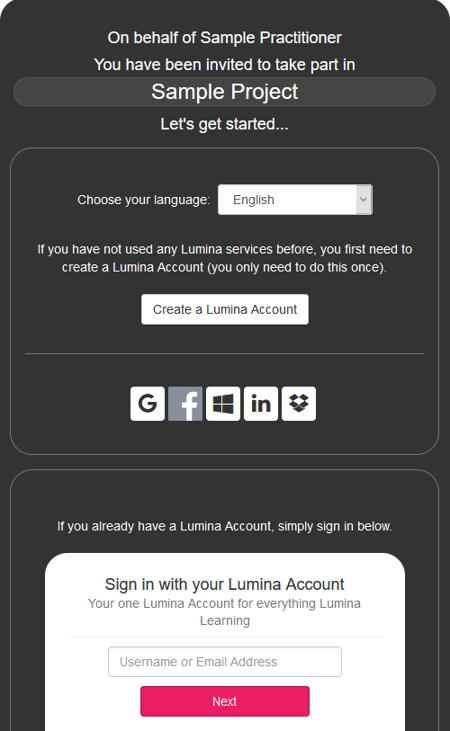
- Ha már rendelkezik Lumina fiókkal, görgessen le a "Bejelentkezés Lumina fiókkal" szakaszhoz, és adja meg a bejelentkezési adatait. Miután bejelentkezett, kérjük folytassa az útmutatót a 11. pontra lépve, itt.
- Lumina-fiók létrehozásához adja meg e-mail címét és egy jelszót, amely megfelel a biztonsági kritériumoknak. Minden ilyen esetben a rendszer zöld pipát fog mutatni.
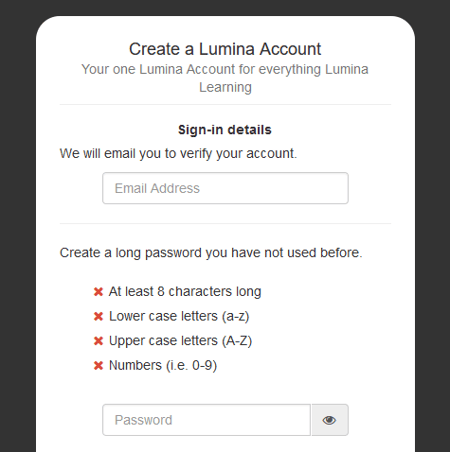
- Olvassa el a jogi és adatvédelmi dokumentumokat. Ha egyetért és szívesen folytatja, jelölje be a négyzetet, majd válassza a "Regisztráció" lehetőséget.
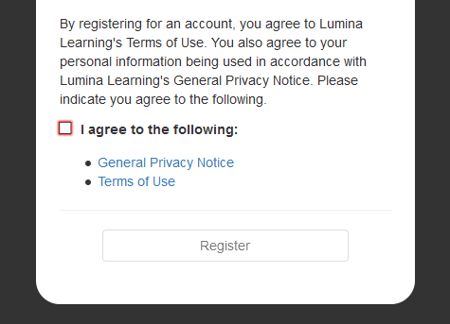
- A használt email címtől függően, felkérhetik önt a fiók igazolására.
- Ha látja az alábbi képernyőt, emailt kapott egy megerősítő linkkel. Ellenőrizze az emailjeit.
- Ha nem látja ezt a képernyőt, akkor nem kell igazolnia a fiókját. Kérjük, folytassa a 7. lépéssel és kattintson ide.
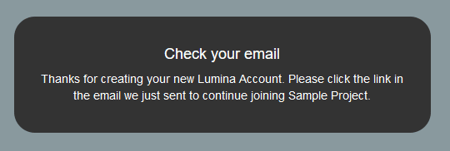
- Az ellenőrző emailben kattintson a "Fiókom megerősítése" linkre.
Ha a hivatkozás nem nyílik meg, kattintson a jobb gombbal, másolja ki a hivatkozás helyét, majd illessd be a böngésző címsorába.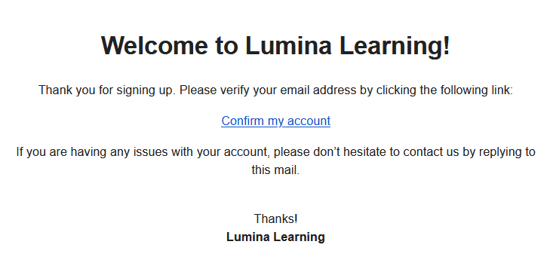
- Lumina fiókja elkészült. Adja meg a fiók adatait, a folytatáshoz válassza a "Bejelentkezés" lehetőséget.
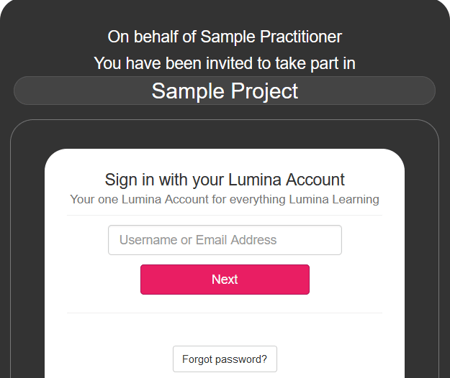
- Hozza létre Résztvevői Profilját a keresztnevének, vezetéknevének és nemének megadásával.
A feladatok és kérdőívek elvégzése után, személyes adatait felhasználjuk ahhoz, hogy személyre szabott riportokat kapjon.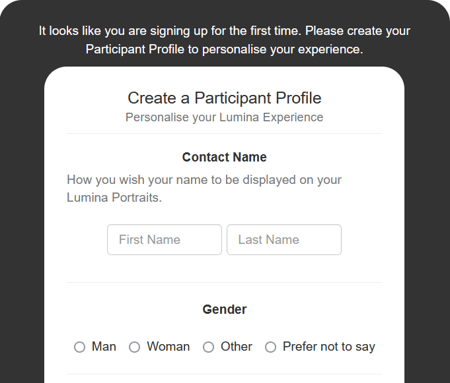
- Ha az "Egyéb", vagy a "Nem kívánon elmondani" lehetőséget választja a nemek opciók esetén, válassza ki a kívánt személyes névmást. Az ön neméről, vagy az előnyben részesített személyes névmásról szóló információk a portré személyre szabásához szolgálnak, ha a kiválasztott nyelv esetén ez alkalmazható.
Ha többet szeretne megtudni arról, miért kérjük a nemét, vagy a preferált névmásokat, kattintson ide.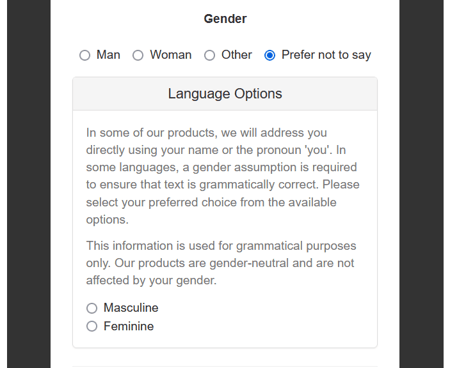
- Ha szeretné, hogy emailben kommunikáljunk önnel, jelölje be az ön számára releváns négyzeteket, majd nyomja meg a "Folytatás" gombot.
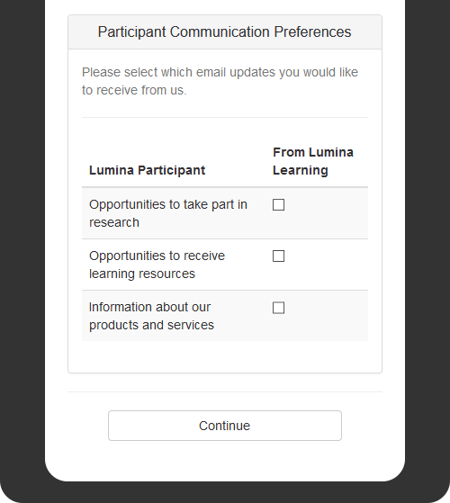
- Válassza ki a szervezetét a listából, és válassza a "Folytatás" lehetőséget.
A vállalatok listáját a Lumina Learning szakértő biztosítja. Ha nem látja a saját szervezetét, akkor vegye fel a kapcsolatot szakértőjével, és kérje annak felvételét, vagy válassza a "Nem alkalmazható" lehetőséget, majd nyomja meg a "Folytatás" gombot.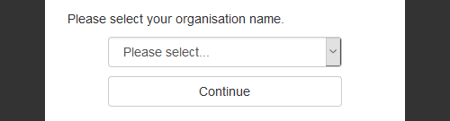
- Tekintse át azokat a személyes adatokat, amelyeket meg fog osztani a Lumina Learning Szakértővel.
Előfordulhat, hogy az ön szakértője megjelenít egy adatvédelmi nyilatkozatot, amely elmagyarázza, hogyan fogják használni személyes adatait. Ha nem jelenik meg adatvédelmi nyilatkozat, elérhető lesz szakértője e-mail címe, amelyen bármilyen kérdéssel kapcsolatban felvilágosítést kérhet.
Ha megosztja az adatait és folytatja, jelölje be a négyzetet (a jelölőnégyzet nem mindig jelenik meg), és válassza a "Folytatás" lehetőséget.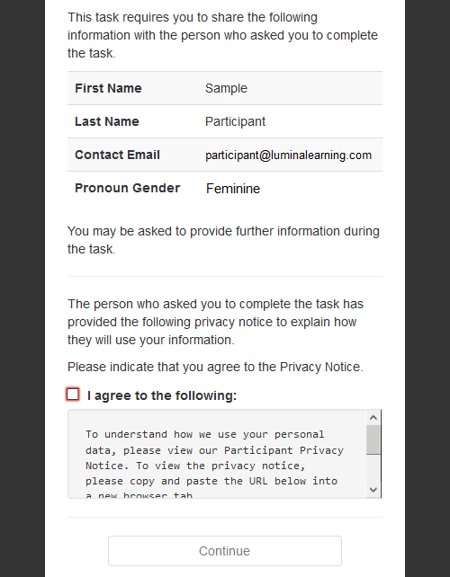
Sikeresen regisztrált és el fogja tudni végezni a feladatot, vagy ki tudja tölteni a kérdőívet.
Egy feladat elvégzése, vagy kérdőív kitöltésével kapcsolatos útmutatásokért kattintson ide.